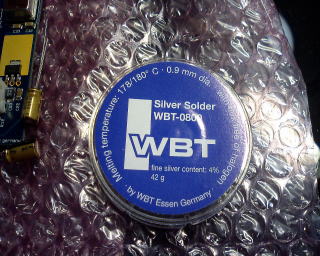| 1.電源ライン(12V,5V)へオーディオ用フィルムコンデンサと積層セラミックコンデンサを追加 |
| パソコン用電源というものは質よりも値段を重視されがちです。それ故に一般用に量販されている電源もいくら高性能を謳っていても実際には通常の物よりはマシ。程度の物がほとんどです。また産業用は通常電源の質,というよりも電源に表示されたスペック通りの出力が完璧に出来るかに比重が置かれている物が大半で,更には格安電源の中身なんて酷い物で, いわゆる"動けば良い"状態です。 というわけで僕がHTPCに使用中の電源,Seasonic製SS-350SFEも例外無く,確かに高品質を謳っている分,蓋を開ければ通常電源との差は歴然としていますがまだまだHTPC用としては弱いです。 そこでパソコンがメインで使う12Vと5Vの安定化を図る為,4pinの給電コネクタの先端に世界トップレベルのコンデンサメーカーであるaudience社製のハイグレードフィルムコンデンサ,auricapの400V 0.47μF(マイクロファラッド)と日本ケミコン製積層セラミックコンデンサ 50V 10μFを投入しました。 |
 写真左上の上の黄色いコンデンサがオーディオ用高級フィルムコンデンサ auricapです。秋葉原麻布オーディオさんで一個1350円もしました・・。 4つ買って5000円に負けてくれた店員さんに感謝! そしてその脇下の青色の物が積層セラミックコンデンサです。秋葉原ガード下の三栄電波さんで一個350円です。これまた頭おかしいんじゃないの?ってくらい高いですね。何せ12個も購入しましたからね。併せて約10000円ですね。他にも電解コンたくさん買ってますからコンデンサだけで2万円近い出費でした・・・。 |
 これを普通に並列に半田付けするだけです。ちなみにauricapはフィルムコンデンサなのに接続する向きが指定されています。論理上フィルムコンデンサに極性は有り得ませんがまぁどちら向きで半田付けしても手間は一緒ですのでちゃんと向きをあわせてあげましょう。そして半田付け後は余計なノイズが乗らないようにコネクタとコンデンサが傷まない程度にケーブルをツイストしてあげます。 もう一つ注意点としては積層セラミックコンデンサを半田付けする際は余計なノイズが乗らないようリード線が長くならないようにすること。かといって短く切りすぎるとコネクタに入らなくなってしまうのでこれまた注意。 |
 |
|
そしてコネクタを元に戻せばこのようになります。 |